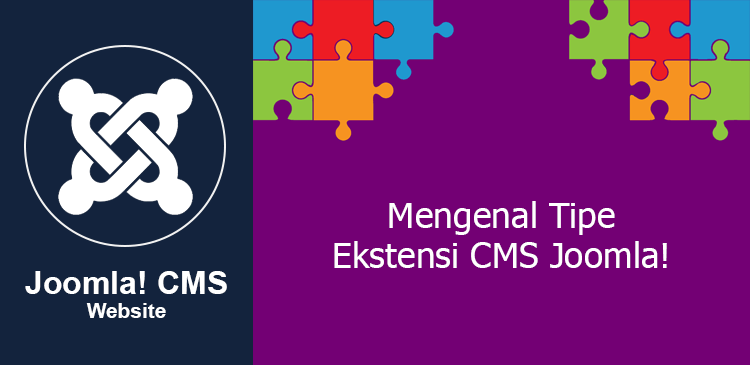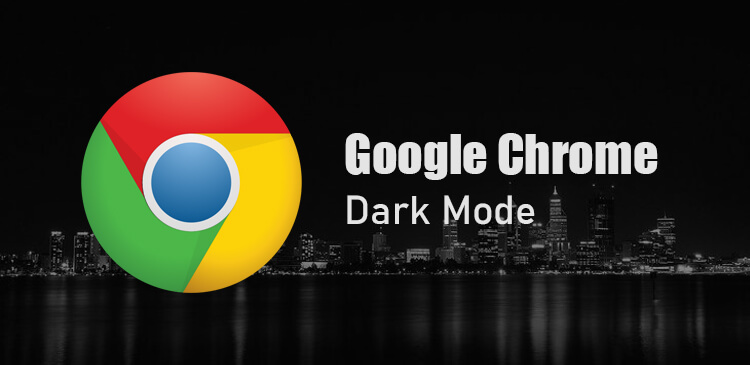Selain pemformatan standar, Anda mungkin pernah mendapati dokumen Word yang di sekitar teks tertentu diberi garis batas (border), misalnya pada bagian judul, sub-judul, paragraf atau daftar (list) apapun itu. Tujuan diberi garis batas (border) mungkin untuk memberi sentuhan lebih atau untuk maksud memberi penekanan pada bagian teks tersebut.
Baca artikel Memberi Garis Tepi (Border) Pada Gambar Di Microsoft Word
Di Microsoft Word, Anda dapat membuat garis batas (border) di sekitar atau mengitari teks yang disorot atau diseleksi dengan cukup mudah. Mungkin, ada di antara Anda yang bingung bagaimana membuatnya. Beriktu ini adalah cara membuat garis batas (border) di sekitar teks di dokumen Microsoft Word:
Baca artikel Menambahkan Batas Halaman (Page Border) Ke Dokumen Word
Jalankan aplikasi Microsoft Word dan kemudian buka dokumen. Di contoh ini, garis batas (border) dibuat mengitari setiap teks di dalam bullet list (teks dengan titik hitam). Untuk memulai, sorot terlebih dahulu teks tersebut.

Pastikan Anda berada di tab Home. Tab Home adalah tab aktif ketika Microsoft Word dijalankan.
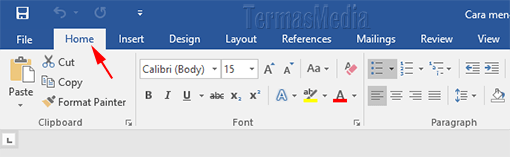
Di kelompok Paragraf, klik tombol Borders (1) dan kemudian pilih Borders and Shading... (2).

Di kotak dialog Borders and Shading yang muncul, pastikan Anda berada di tab Border (1), di bagian Preview, klik tombol nomor 2, 3, 4 dan 5, dari daftar tarik turun Apply to, pilih Text (6) dan akhiri dengan mengklik tombol OK (7).
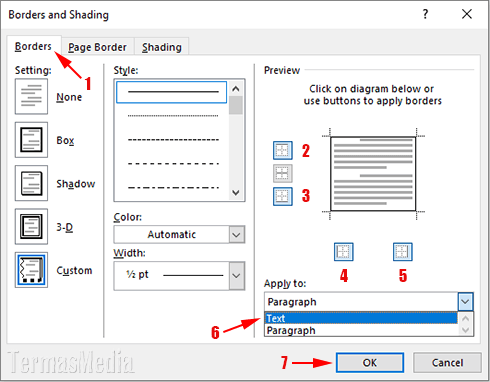
Sekarang, Anda dapat memperhatikan, garis batas (border) telah dibuat mengitari setiap teks di dalam bullet list.